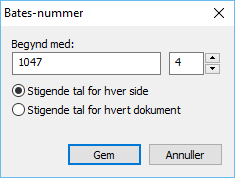Med PDF Editoren kan du tilføje sidehoveder og sidefødder på siderne i PDF-dokumenter. Sidehoveder og sidefødder er tilbagevendende tekst øverst eller nederst på siderne, hvor du kan sætte sidetal, forfatterens navn, dato eller klokkeslæt for oprettelsen eller Bates-tal, der skal bruges til dokumentindeksering.
Sådan tilføjer du et sidehoved eller sidefod i dit dokument:
- Klik på
 knappen.
knappen.
- Vælg den ønskede type sidehoved eller sidefod fra rullemenuen.
Oprettelse af sidehoveder/sidefødder ...
- Klik på
 knappen og derefter klikke på Opret sidehoved og sidefod...
knappen og derefter klikke på Opret sidehoved og sidefod...
- I dialogboksen der åbnes, skal du vælge en af seks mulige placeringer på siden. For større præcision kan du indtaste den nøjagtige afstand mellem sidehovedet eller sidefoden og den tilsvarende kant på siden.
 Du kan vælge de enheder, der bruges til at måle afstanden mellem sidehovedet/sidefoden og kanten af siden fra rullelisten Måleenheder under indholdsruden.
Du kan vælge de enheder, der bruges til at måle afstanden mellem sidehovedet/sidefoden og kanten af siden fra rullelisten Måleenheder under indholdsruden.
- I tekstområdet, skal du indtaste den tekst, du ønsker placeret nederst eller øverst på alle sider i dit dokument.
- Sådan tilføjer du sidenumre, dato, klokkeslæt eller Bates-tal:
- Klik på Sidenummer knappen og vælg det ønskede sidenummeringsformat fra rullelisten, der åbnes.
Nummeret på hver side i det valgte format vises øverst eller nederst på den respektive side.
- Klik på Bates-nummer knappen.
Som standard starter nummerering med 1, og alle dokumentsider nummereres. Hvis du vil ændre standardindstillingerne, skal du klikke på Fortsæt fra %0...
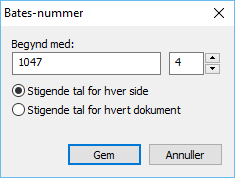
Nummerering starter med det nummer, du angiver i Begynd med feltet og vil stige enten for hver side eller for hvert dokument, afhængigt af dine indstillinger. Klik på Gem for at anvende ændringerne.
- Klik på Dato/klokkeslæt knappen og vælg det ønskede format for dato eller klokkeslæt.
 Hver gang du klikker på knappen Bates-nummer eller et element på rullelisten Sidenummer for Dato/klokkeslæt tilføjes det pågældende element til feltet Tekst efter musemarkøren. Du kan ændre rækkefølgen af elementerne i dette felt, tilføje din egen forklarende tekst eller tilpasse formatet for dato eller klokkeslæt. For flere oplysninger om formaterne for dato og klokkeslæt, skal du seDags dato og klokkeslæt på stempler og i sidehoveder og sidefødder."
Hver gang du klikker på knappen Bates-nummer eller et element på rullelisten Sidenummer for Dato/klokkeslæt tilføjes det pågældende element til feltet Tekst efter musemarkøren. Du kan ændre rækkefølgen af elementerne i dette felt, tilføje din egen forklarende tekst eller tilpasse formatet for dato eller klokkeslæt. For flere oplysninger om formaterne for dato og klokkeslæt, skal du seDags dato og klokkeslæt på stempler og i sidehoveder og sidefødder."
- I afsnittet Skrifttype skal du vælge den ønskede skrifttype, skriftstørrelse, skrifttypeeffekterog skriftfarve.
- I afsnittet Sider skal du angive, hvorvidt dit sidehoved/sidefod skal viss på alle sider eller kun på nogle af dem.
- Vælg Alle hvis du ønsker, at dit sidehoved/sidefod skal vises på alle sider eller vælg Sideinterval og angiv et bestemt sideinterval.
- Du kan kun placere sidehoveder/sidefødder på ulige eller lige sider. For at gøre dette skal du oprette et sidehoved/sidefod og vælge Ulige sider eller Lige sider fra Anvend på rullelisten.
- Klik på Gem og tilføj for at gemme dine ændringer og føje det nyoprettede sidehoved/sidefod til dit dokument.
 Du kan oprette et nyt sidehoved/sidefod fra en eksisterende en. For at gøre dette, skal du klikke på
Du kan oprette et nyt sidehoved/sidefod fra en eksisterende en. For at gøre dette, skal du klikke på  knappen og vælge Administrer sidehoveder og sidefødder.... I dialogboksen Administrer sidehoveder og sidefødder skal du vælge et eksisterende sidehoved/sidefod og klikke på Kopiér....
knappen og vælge Administrer sidehoveder og sidefødder.... I dialogboksen Administrer sidehoveder og sidefødder skal du vælge et eksisterende sidehoved/sidefod og klikke på Kopiér....
Redigerer sidehoveder/sidefødder ...
- Klik på
 knappen og vælg Administrer sidehoveder og sidefødder...
knappen og vælg Administrer sidehoveder og sidefødder...
- I dialogboksen Administrer sidehoveder og sidefødder skal du vælge sidehovedet/sidefoden, som du vil ændre og klikke på Redigér....
- Foretag de nødvendige ændringer, og klik på Gem.
Sletning af et sidehoved/sidefod fra listen ...
- Klik på
 knappen og vælg Administrer sidehoveder og sidefødder...
knappen og vælg Administrer sidehoveder og sidefødder...
- I dialogboksen Administrer sidehoveder og sidefødder skal du vælge et sidehoved/sidefod, du vil slette og klikke på Slet.
 knappen.
knappen. Du kan vælge de enheder, der bruges til at måle afstanden mellem sidehovedet/sidefoden og kanten af siden fra rullelisten Måleenheder under indholdsruden.
Du kan vælge de enheder, der bruges til at måle afstanden mellem sidehovedet/sidefoden og kanten af siden fra rullelisten Måleenheder under indholdsruden.